微软经典Windows操作系统,办公一族得力助手
立即下载,安装Windows7
 无插件
无插件  无病毒
无病毒FileZilla是由Tim Kosse开发的免费FTP客户端软件。Tim Kosse是一位德国程序员,他于2001年创建了FileZilla项目,并一直致力于开发和改进该软件。
FileZilla v3.63.1绿色中文版支持Windows、Mac和Linux操作系统。它提供了适用于32位和64位系统的安装包,用户可以根据自己的操作系统选择合适的版本。
FileZilla提供了丰富的帮助和支持功能,以帮助用户更好地使用该软件。它提供了详细的用户手册,其中包含了软件的安装、配置和使用方法。此外,FileZilla还提供了在线论坛和社区,用户可以在这里与其他用户交流经验、解决问题。
FileZilla通过提供强大而易于使用的功能,满足了用户在FTP文件传输方面的需求。它支持多个文件传输协议,包括FTP、SFTP和FTP over TLS/SSL等,使用户能够安全、稳定地传输文件。FileZilla还提供了方便的文件管理功能,用户可以轻松地浏览、上传、下载和删除文件。此外,它还支持断点续传功能,即使在网络中断或连接不稳定的情况下,用户也可以恢复文件传输的进度。
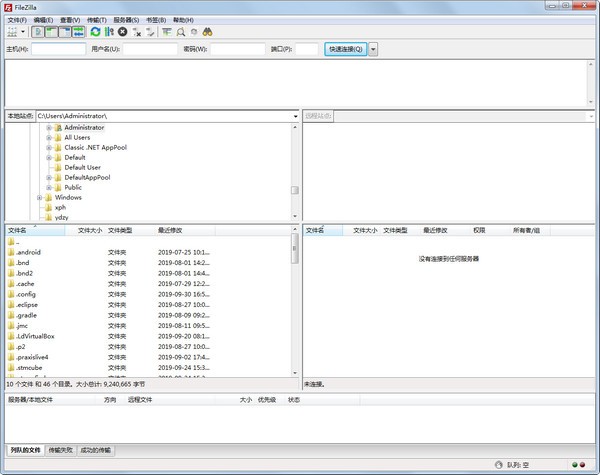
1. FTP传输:FileZilla是一款功能强大的FTP客户端,可以通过FTP协议进行文件传输。用户可以通过简单的拖放操作,将文件从本地计算机上传到远程服务器,或者从远程服务器下载到本地计算机。
2. SFTP支持:除了FTP协议,FileZilla还支持SFTP(SSH文件传输协议)。SFTP提供了更高的安全性,通过加密传输文件,保护用户的数据免受黑客和恶意软件的攻击。
3. 文件管理:FileZilla提供了一个直观的文件管理界面,用户可以在本地计算机和远程服务器之间进行文件和文件夹的复制、移动、删除和重命名等操作。用户还可以创建文件夹、修改文件权限和查看文件属性。
4. 站点管理:FileZilla允许用户保存和管理多个FTP站点的连接信息。用户可以轻松地添加、编辑和删除站点,以便快速连接到不同的服务器。
5. 队列传输:FileZilla支持队列传输功能,用户可以将多个文件添加到传输队列中,然后按照自定义的顺序进行传输。这样可以提高传输效率,同时避免手动操作每个文件。
6. 文件搜索:FileZilla提供了文件搜索功能,用户可以根据文件名或文件类型进行搜索,快速找到需要的文件。
7. 文件比较:FileZilla可以比较本地文件和远程服务器上的文件,以检查它们之间的差异。这对于确保文件的一致性和更新非常有用。
8. 跨平台支持:FileZilla可在多个操作系统上运行,包括Windows、Mac和Linux。用户可以在不同的计算机上使用相同的软件,方便灵活。
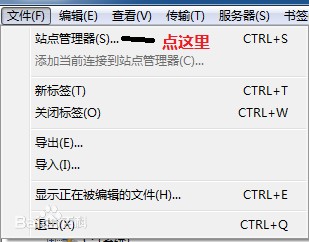
首先,您需要下载 FileZilla(免费FTP客户端) v3.63.1绿色中文版的安装文件。您可以在官方网站上找到该软件的下载链接。下载完成后,双击安装文件并按照提示进行安装。
打开 FileZilla 软件后,您将看到一个界面,其中包含了几个主要的区域。在顶部的工具栏中,有一个“主机”字段,您需要在这里输入您要连接的FTP服务器的地址。
在“用户名”和“密码”字段中,输入您的FTP服务器的登录凭据。如果您不知道这些凭据,请联系您的FTP服务器提供商以获取详细信息。
点击“快速连接”按钮,FileZilla 将尝试连接到您指定的FTP服务器。
一旦成功连接到FTP服务器,您将在 FileZilla 的界面中看到两个主要的窗口。左侧窗口显示您的本地文件系统,右侧窗口显示您的远程FTP服务器的文件系统。
您可以使用这些窗口来导航和管理文件。要将文件从本地系统上传到FTP服务器,只需在本地窗口中选择文件,然后将其拖动到远程窗口中。
同样,要将文件从FTP服务器下载到本地系统,只需在远程窗口中选择文件,然后将其拖动到本地窗口中。
FileZilla 还允许您设置文件的权限。要设置文件权限,只需在远程窗口中右键单击文件,然后选择“文件权限”选项。
在文件权限对话框中,您可以为文件设置读取、写入和执行权限。根据您的需求,选择适当的权限并点击“确定”按钮。
当您完成所有文件传输和操作后,您可以断开与FTP服务器的连接。要断开连接,只需点击 FileZilla 工具栏中的“断开”按钮。
请注意,断开连接后,您将无法再进行任何与FTP服务器相关的操作,直到您重新连接。
以上就是 FileZilla(免费FTP客户端) v3.63.1绿色中文版的使用教程。希望对您有所帮助!
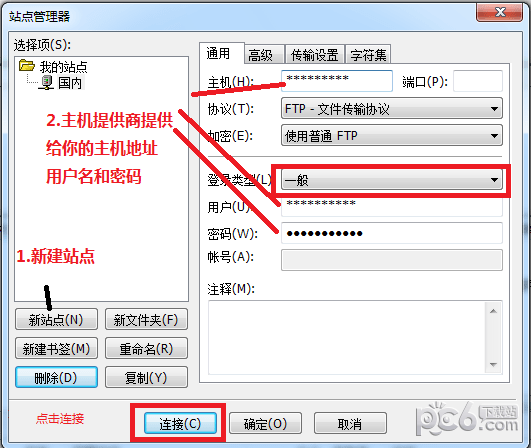
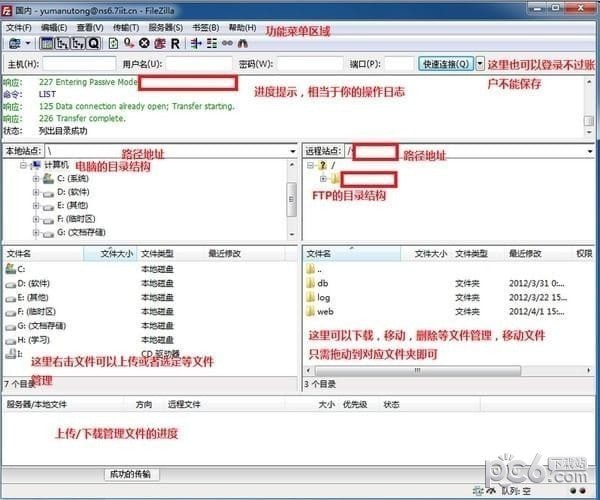
 官方软件
官方软件
 热门软件推荐
热门软件推荐
 电脑下载排行榜
电脑下载排行榜
 软件教程
软件教程